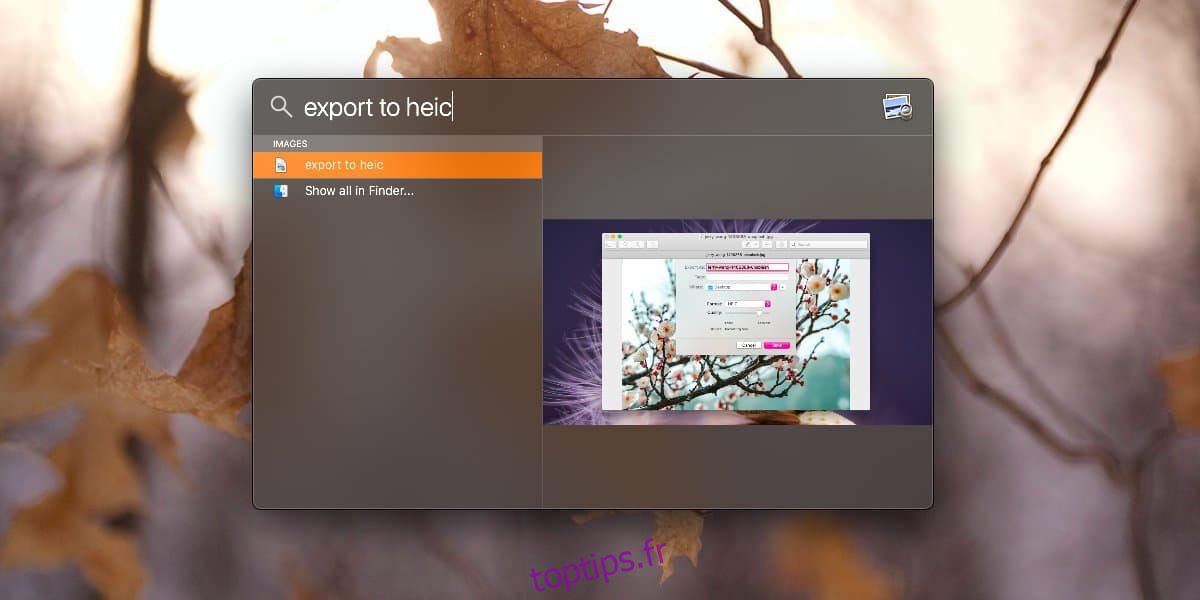Spotlight peut trouver n’importe quoi si cela fonctionne correctement. Lorsque vous recherchez quelque chose, vous pouvez utiliser les touches fléchées haut / bas pour parcourir les résultats que Spotlight vous montre, et lorsque vous appuyez sur la touche Entrée / Retour, l’élément s’ouvre. Cela signifie que si l’élément que vous avez sélectionné est un film / une vidéo, il sera lu dans le lecteur vidéo par défaut de votre Mac. L’élément s’ouvre essentiellement, mais si vous ne souhaitez pas ouvrir l’élément et que vous êtes plus intéressé par l’ouverture du dossier dans lequel se trouve l’élément, vous devez modifier la façon dont vous sélectionnez l’élément. Pour ouvrir un élément dans le Finder à partir de Spotlight, vous devez maintenir la touche Commande enfoncée lorsque vous appuyez sur Entrée / Retour.
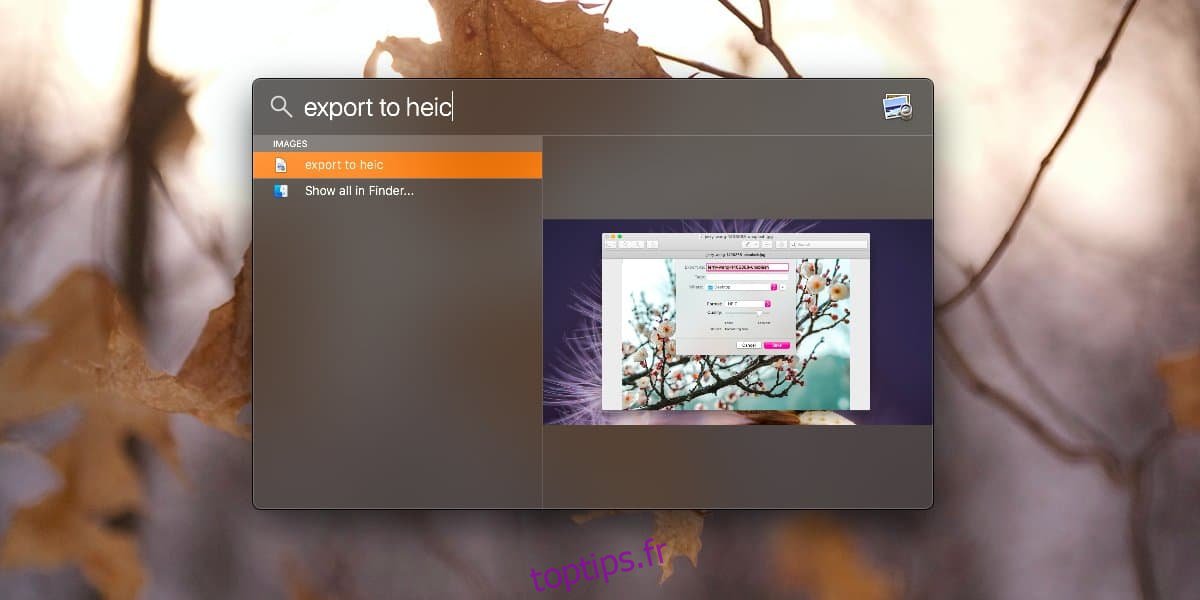
Ouvrir dans le Finder à partir de Spotlight
L’astuce est ancienne, mais peu de gens le savent ou l’utilisent jusqu’à ce qu’ils en aient besoin. Rapports Macworld que si vous maintenez la touche Commande enfoncée lorsque vous appuyez sur la touche Entrée, cela ouvrira une fenêtre du Finder à l’emplacement exact où se trouve le fichier sélectionné. Vous pouvez également utiliser Commande + R au lieu de la touche Commande + Entrée.
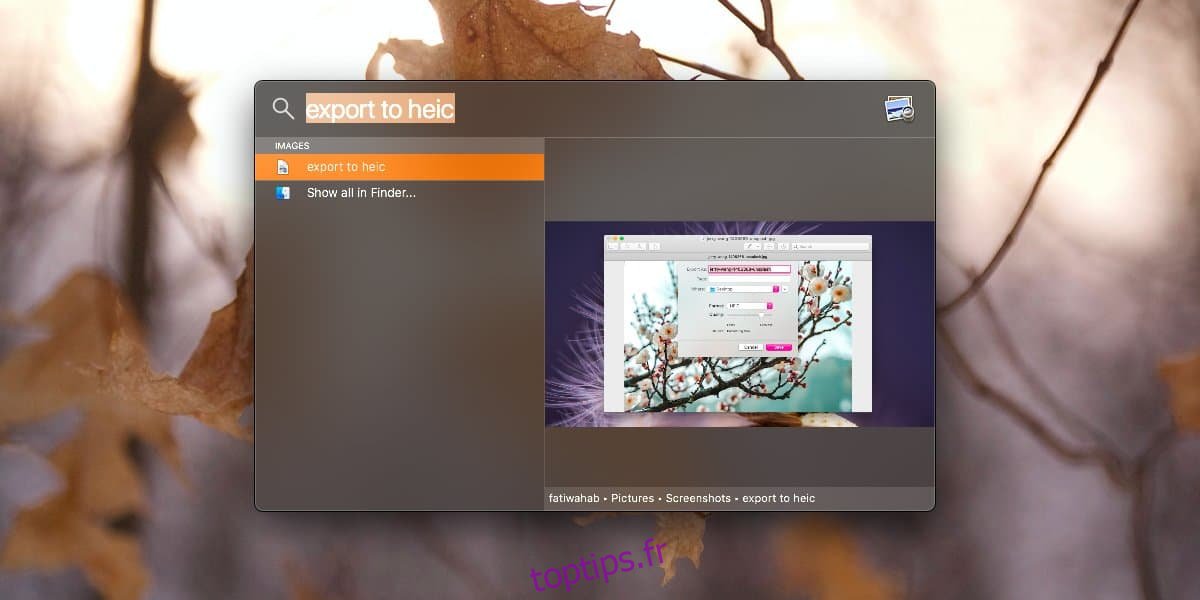
Si vous maintenez seulement la touche Commande enfoncée et n’appuyez pas sur Entrée, vous pourrez voir l’emplacement du fichier au bas du volet d’aperçu.
Il n’y a pas d’autre moyen d’ouvrir le fichier dans le Finder. Il n’y a pas de menu contextuel que vous pouvez afficher pour ouvrir un élément dans le Finder à partir de Spotlight sans utiliser de touche de modification. Vous pouvez remplacer le fait d’appuyer sur la touche Entrée par un double-clic, mais vous devez toujours maintenir la touche Commande enfoncée.
Lorsque vous ouvrez un élément dans le Finder à partir de Spotlight, il est mis en surbrillance dans le dossier. Ceci est plus évident si la vue de dossier est définie sur la vue de liste. S’il est défini sur un autre type de vue, vous devrez parcourir la liste pour le trouver. Il sera toujours mis en évidence donc ce n’est pas difficile, juste un peu plus de temps.
Maintenir la touche Commande enfoncée lorsque vous mettez en surbrillance un résultat dans Spotlight révèle son chemin, mais il n’y a aucun moyen de copier le chemin dans le presse-papiers. Vous ne pouvez pas cliquer avec le bouton droit sur le chemin lorsqu’il apparaît et aucune autre touche de modification ne peut être utilisée pour copier le chemin. Si vous souhaitez copier le chemin, vous devrez ouvrir l’élément dans le Finder, puis copier le chemin à partir de là. Cela semble petit mais cette option devrait être présente et il est étrange qu’Apple l’ait laissée de côté.